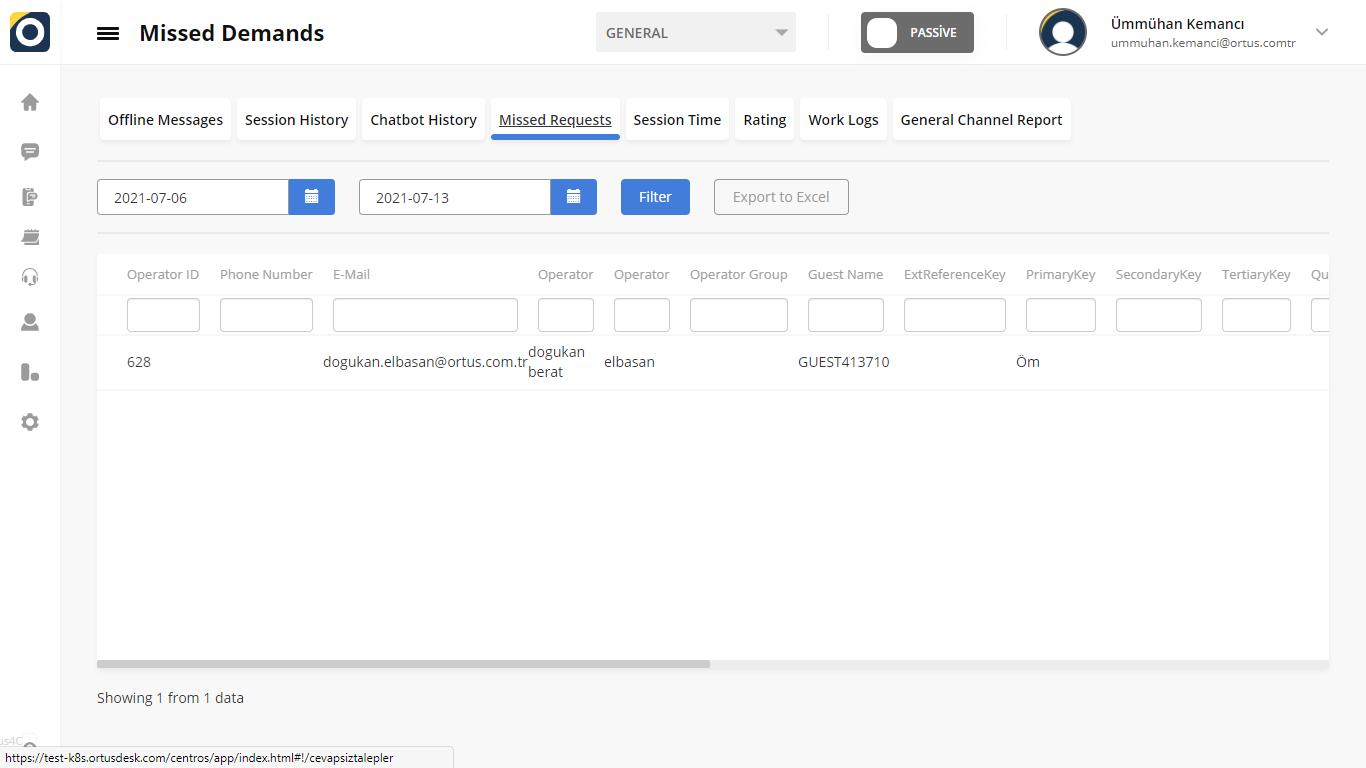Araç
Araç
“Araç” adresinde “Özelleştirme” bölümü kullanıcılar tarafından kullanılan genel görünüm ayarıdır. Burada destek sayfanızın ve sohbet botunuzun genel görünüm ayarlarını değiştirebilirsiniz. Burada yaptığınız değişiklikler müşterileriniz ve diğer operatörler tarafından görülecektir. Ücretsiz kişiselleştirmeye sahip olduğunuz destek sayfanız yaptığınız ayarlara göre şekillenecektir. Tema renginizi, logonuzu ve daha fazlasını bu ekranda düzenleyebilirsiniz. Daha fazla bilgi için aşağıdaki makaleyi okuyabilirsiniz?
Araç

Canlı destek öncesi sayfanızı seçin: Canlı destek öncesi sayfanız, canlı desteğe geçtiğinizde hangi sayfanın görüneceğine karar vermeniz içindir (Örn. dizin veya blog)

Blog başlığını seçerseniz bu şekilde bir sayfa açılacaktır.

Blog URL’sini özelleştirme
Buraya müşteri destek sayfanızın blog url’sini girebilirsiniz.
Blog logo url’sini özelleştirme
Buraya müşteri destek sayfanızın blog logo url’sini girebilirsiniz.
Canlı Öncesi Destek Penceresi
Araç Adınızı Girin
Burada müşterilerinizle buluşacağınız platformunuzun adı yer alır. Bu platformun adı müşteriler tarafından da görüntülenir.
Araç Logonuzu Yükleyin
Buraya platformunuzun logosunu yükleyebilirsiniz.
Bir Renk Teması Seçin
Buradan platformunuzun renk temasını ayarlayabilir ve dilediğiniz gibi ayarlamalar yapabilirsiniz.
Unvanınızı Girin
Buraya yazacağınız başlık müşterileriniz ile buluşacağınız platformun adı olarak belirlenir. Bu platformun adı müşteriler tarafından da görüntülenir.
Açıklamanızı Girin
Burada sayfanız için kısa bir açıklama girebilirsiniz.
Müşterilerinizden almak istediğiniz Parametreleri seçin
Burada belirlediğiniz parametreler ile müşterilerinizden istediğiniz bilgileri alabilirsiniz. Aynı zamanda bu parametrelerin hemen altındaki butondan platformunuza ”kullanıcı veri koruma kanunu metnini” ekleyebilirsiniz. Bu buton aktif edildiğinde bu metni koymanız için bir alan oluşturulur. Bu seçimi istediğiniz yönde ayarlayabilir ve isterseniz tamamen kaldırabilirsiniz.
Müşterilerinizden geri bildirim almak için parametreleri içeren bir kutu seçebilirsiniz. Bu seçimi istediğiniz yönde ayarlayabilir, isterseniz tamamen kaldırabilirsiniz. Seçmiş olduğunuz paremetrelere göre görüşmeye başlamadan önce seçiminize göre açılan sohbet penceresinde sorular belirecektir.

Paremetre alma seçeneğini kapatırsanız, müşterilerinizden herhangi bir bilgi almadan size bağlanmalarına izin vermiş olursunuz.



Buraya girdiğiniz bilgiler tıpkı sağda gösterilen örnekteki gibi şekillenecektir. Platformunuz müşterilerinize bu şekilde görünecektir.

Canlı sohbet başlatma düğmenizin içeriğini ve rengini seçin
Burada, canlı sohbet başlatma düğmenizin içeriğini ve rengini özelleştirebilirsiniz.
Altbilgi başlığınızı girin
Altbilgi başlığınızı girerek platformunuzun hizmeti için bir başlık oluşturabilir ve düzenleyebilirsiniz. Sağda gösterilen fotoğraf örneğinde aşağı kaydırdığınızda müşterilerinizin bu başlığı nasıl göreceğini de görüntüleyebilirsiniz.
Altbilgi URL’sini girin
Bu bölüm oluşturduğunuz footer başlığınızın url adresi içindir. lütfen mevcut url adresinizi buraya giriniz.
Çevrimiçi ikonunuzu yükleyin
Buraya yükleyeceğiniz simge, çevrimiçi iken kullanılacak ve görüntülenecek bir simgedir.
Çevrimdışı simgenizi yükleyin
Buraya yükleyeceğiniz simge çevrimdışıyken kullanılacak ve görüntülenecek bir simgedir.
Simgenizin genişliğini ve yüksekliğini girin
Buradan, yüklediğiniz simgenin yüksekliğini ve genişliğini ayarlayarak özelleştirmeler ve düzenlemeler yapabilirsiniz.
Canlı Sohbet Penceresi

Karşılama mesajınızı girin
Burada belirleyeceğiniz mesaj şablonu bir karşılama mesajı olacaktır. Böylece müşteriniz sayfanıza girdiğinde ve destek almak istediğinde göreceği ilk mesaj bu olacaktır.
Ekibinizin sohbet balonlarını seçin
Burada metin ve arka plan renklerini ayarlayabilirsiniz. Ayrıca bu özellikleri sohbet botunuz, müşteriniz ve ekibiniz için özel olarak tanımlayabilir ve düzenleyebilirsiniz.
Müşterilerinizin sohbet balonlarının rengini seçin
Burada sohbet balonlarının renklerini ayarlayabilirsiniz. Sohbet balonları, bir konuşma sırasında mesajların iletildiği alandır. Bu özellikleri sohbet botunuz, müşteriniz ve ekibiniz için özel olarak tanımlayabilir ve düzenleyebilirsiniz.
Sohbet robotu düğmelerini seçme
Burada Chatbot düğmelerinin renklerini seçebilirsiniz. Chatbot düğmesi, mesaj gönderme Düğmesi ve dosya gönderme düğmesini içerir.
Aramayı sonlandırdıktan sonra müşterilerinizi canlı sohbet öncesi penceresine yönlendirmek mi?
Bu seçenek, siz aramanızı bitirdikten sonra müşterinizin karşısına çıkan canlı destek penceresinin durumudur. Açabilir veya kapatabilirsiniz.
Çıkış simgesini yükle
İşte müşteriniz tarafından görülen sohbet robotunuzun simgesi.
Bildirim

Bildirim balonları arka plan rengi
Burada bildirim balonlarının arka plan rengine karar verebilirsiniz. Karar verdiğiniz renk, sohbet bildirimi ekranınıza düştüğünde görünecek olan renktir.
Canlı sohbet kuyruğu
Burada belirttiğiniz mesaj şablonu, canlı destek isteyen ancak sırada olan müşterilere gösterilecektir.
Canlı sohbet kuyruk limiti (Havuzdaki müşteri limiti)
Burada canlı sohbet kuyruğunun sınırını ayarlarsınız. Canlı destek için sıraya giren müşteriler havuza ekleniyor. Bu, havuzdaki müşterilerin sınırını belirlediğiniz anlamına gelir, istediğiniz gibi düzenleyebilirsiniz.
Operatör çağrıya bağlandı
Müşteri beklerken bağlanan operatörü bilgilendirmek için burada bir mesaj şablonu hazırlanır. Burada hazırlayacağınız mesaj şablonu müşteri operatörü beklerken operatör geldiğinde ekranda görünecektir.
Çağrı sonlandırma mesajı
Aramanız operatör tarafından sonlandırıldı. Müşterinizin bu durumu görebilmesi için buraya kısa bir mesaj girin.
Cevapsız Mesaj bildirimi
Müşterileriniz tarafından alınmayan mesajların durumunu bildirmek için. Müşterinizin bu durumu görebilmesi için kısa bir mesaj girin.
Görüşme kayıt bildirimi
Burada bir şablon oluşturabilir ve müşterilerinize görüşmeleri kaydettiğinizi bildirmek için kullanabilirsiniz. Ayrıca düzenlemeler de yapabilirsiniz.
Müşteri Zaman Aşımı
Müşterinize uzun süre yanıt vermediğinde ve zaman aşımına uğradığında bildirimde bulunmak için burada bir şablon oluşturabilirsiniz. Bu şablonu dilediğiniz gibi de düzenleyebilirsiniz.
Derecelendirme Geçmişi

Mülakat değerlendirme konusunu seçin
Müşterinizin konuşmasını değerlendirme konusunu belirleyin (örn. iyi veya kötü).
Röportaj inceleme başlığınızı girin
Müşterinizin görüşmesini değerlendirmeden önce buraya bir tanıtım başlığı girebilir ve dilerseniz müşterilerinize teşekkür edebilirsiniz.
Görüşme değerlendirme açıklamanızı girin
Müşterinizin görüşmenizi değerlendirmesini istediğinizi belirttiğiniz bir şablon ile buraya bir açıklama girebilirsiniz.
Görüşme puanınızı girin teşekkür mesajı
Ayrıca burada görüşmenin değerlendirilmesi için müşterilere bir “teşekkür” mesajı da belirtebilirsiniz.

Çevrimdışı form
Çevrimdışı mesaj formu olacak mı
Bu soru, operatörlerin müşterilere çevrimdışı olduklarında ulaşmak istedikleri durumlar içindir. Bu durumu buraya gireceğiniz içerik ile bildirebilirsiniz.
Çevrimdışı mesaj açıklamanızı girin
Çalışma saatleri dışında gelen müşterileri bilgilendirmek için gösterilecek çevrimdışı mesajların bir taslağını burada bulabilirsiniz ve ayrıca düzenlemeler yapabilirsiniz.
Örnek Mesaj
Merhaba, maalesef çalışma saatlerimiz sona erdiği için ekibimiz size yardımcı olamıyor. Size en kısa sürede geri dönüş yapabilmemiz için aşağıdaki formu doldurabilir misiniz?
Bu seçeneği devre dışı bırakırsanız, müşterileriniz operatörlerin ne zaman çevrimdışı olduğunu göremez.

Diğer
Arayan alan adını girin
Burada hangi müşterilerin sizinle iletişime geçmek istediğini belirleyebilir ve bu kategorinin adını verebilir ve düzenleyebilirsiniz.
Kategori alanı adını girin
Müşterilerinizin kategorilerini buraya girin. Örneğin bireysel bir müşteri veya kurumsal bir müşteri. Bu kategoriyi ayarlamanız sizin için kolaylık sağlayacaktır.
Bu kadar!
Hala yardıma ihtiyacınız var mı? Bize Mesaj Gönderin